O Google Drive e o OneDrive são dois serviços de armazenamento na nuvem bastante populares e, se você possui conta em ambos, você pode querer sincronizar os arquivos de um serviço com outro.
Embora você possa baixar os arquivos de um serviço na nuvem e depois enviá-los para o outro para ter uma cópia dos arquivos nos dois locais, esse método é muito trabalhoso, além de não ser prático.
Nesse tutorial mostraremos como sincronizar diretamente arquivos do Google Drive com OneDrive e vice-versa utilizando o MultCloud, um serviço online que permite sincronizar 30GB por mês de graça.
Como sincronizar arquivos do OneDrive com o Google Drive:
1. Crie uma conta gratuita no MultCloud e faça o login. A conta gratuita permite sincronizar 30GB de dados por mês e você precisa iniciar a sincronização manualmente, ela não oferece o agendamento.
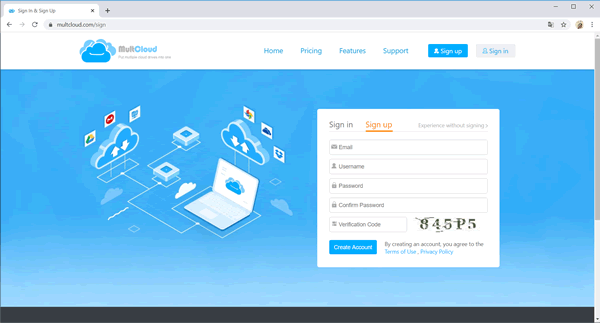
2. Uma vez feito isso, clique no botão “Add Cloud Drives” do lado esquerdo e adicione a conta do Google Drive e, em seguida a conta do OneDrive que você deseja sincronizar com o Google Drive.
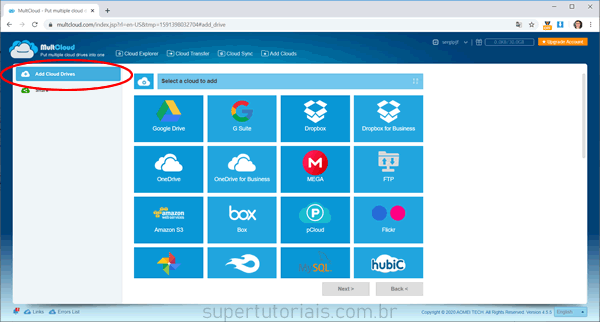
3. Clique no botão “Cloud Sync” e defina os serviços de origem e destino. Você pode usar o modo de sincronização “one way” para enviar os arquivos da origem (source) para o destino (destination) ou o modo “two-way” que sincroniza nas duas as direções, mantendo os mesmos arquivos nos dois locais.
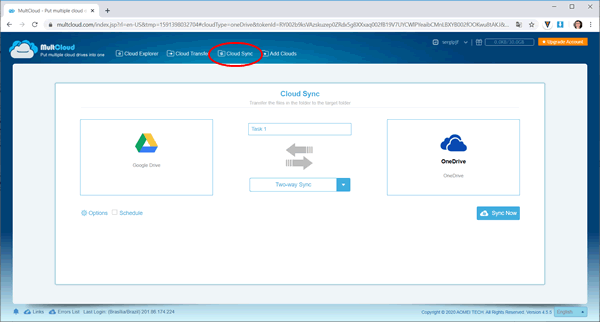
4. Note que você pode sincronizar todas as pastas ou então, uma pasta específica. Basta você clicar na seta > ao lado do serviço para exibir todas as pastas e selecionar a pasta que deseja sincronizar.
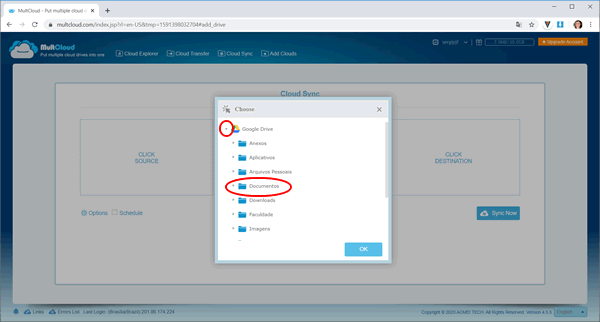
5. Uma vez feito isso, clique no botão “Sync Now” para iniciar a sincronização dos arquivos. A tarefa é adicionada no gerenciador de tarefas do MultCloud, onde você pode acompanhar a sincronização.
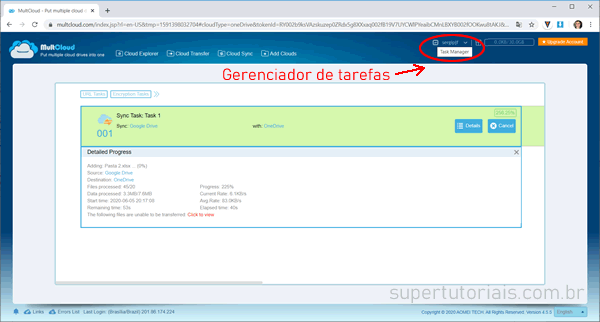
6. Por fim, você pode navegar pelos arquivos de ambas as contas usando o “Cloud Explorer”.
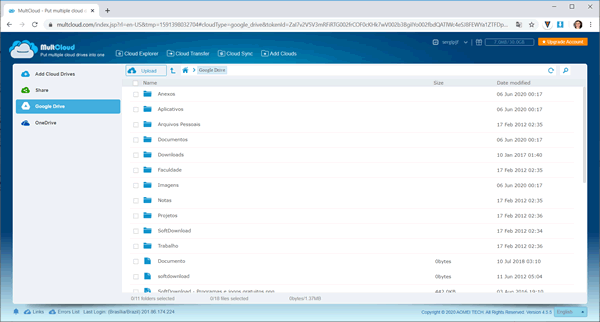

Apód clicar em “criar conta”, não acontece nada. Não abre a proxima janela.
Reecomendo que você faça um teste em outro navegador. Aqui funcionou sem problemas.
Após sincronizar posso encerrar do MultCloud que meus arquivos estarão na nuvem de destino?
Sim!